Как удалить вирус в компьютере: Как Удалить Вирус с Ноутбука или ПК Без Антивируса
Содержание
как удалить вирус из смартфона или мобильного телефона
Нужны ли антивирусные программы в телефоне? Если вы используете аппарат только для звонков и не выходите в Интернет, то можно обойтись без них. Чем активнее общение в сети, скачивание программ, чаще покупки в интернет-магазинах, тем серьезнее нужно подойти к вопросу защиты смартфона. Пренебрежение безопасностью зачастую является причиной ремонта телефонов.
В Интернете существует множество разнообразных вирусов, шпионских софтов, SMS-перехватчиков и приемов, направленных на взлом личных данных. Специальная программа-антивирус защитит смартфон.
Большинство производителей коммуникаторов выпускают собственные мобильные версии антивирусного обеспечения. Главное – подобрать тот продукт, который дает защиту в реальном времени.
Например, Dr. Web Mobile Security Suite подходит для устройств на платформах Android, Windows Mobile, Symbian. Он удобен и прост в использовании, сканирует быстро, базовая версия бесплатна.
Программа ESET NOD32 Mobile Security поддерживает те же операционные системы. Блокирует нежелательные MMS и SMS-сообщения.
Green Head подойдет как для телефона, так и для планшета на платформе Android.
Если антивирусная программа не была установлена, и вредоносные файлы попали в телефон, можно попробовать почистить его от вирусов самостоятельно или отнести в ремонт телефонов.
Проявляется наличие вирусов тем, что аппарат часто выдает ошибку при разных действиях, произвольно включается и выключается, отправляет SMS, скачивает программы.
Удалить вирусы с телефона без помощи мастера вполне по силам тому, кто уже проводил этот процесс на ПК. Для этого достаточно установить один из бесплатных антивирусов на смартфон. Далее действовать аналогично процессу чистки от вредоносного ПО компьютера:
- запустить приложение;
- выбрать «Память телефона» и «Флэш-накопитель» в предложенных вариантах для проверки;
- удалить те файлы, которые будут признаны вредоносными;
- перезагрузить смартфон.

При невозможности скачать на телефон антивирусную программу, можно «полечить» смартфон с помощью компьютера:
- подключить телефон к ПК через USB-кабель;
- открыть «Мой компьютер» и выбрать подключенное устройство;
- в меню найти «Сканирование программой» и начать проверку;
- удалить файлы с вирусами.
Рекомендации
Перед включением антивирусных программ рекомендуется сделать резервное копирование фалов с телефона на тот случай, если по случайности они пострадают. Если сомневаетесь в собственных возможностях, процесс выявления и удаления вирусов с помощью специальных программ можно доверить специалистам центров по ремонту цифровой техники «МТ Сервис».
Как защититься от кражи денег с телефона
Выбираем смартфон
Как удалить вирусы с Андроида через компьютер — Надежные способы
Как удалить вирусы с Андроида через компьютер, если телефон после заражения не выполняет определенные действия?
Содержание:
Android – это стремительно развивающаяся операционная система для смартфонов и планшетных персональных компьютеров.
Из-за своей распространенности и гибких требований к безопасности, пользователи ОС часто подвергаются атаке вирусного программного обеспечения.
Существуют такие основные типы зараз на ОС «Андроид»:
- трояны;
- вирусы-баннеры;
- встроенное в установленные программы вредоносное ПО;
- вирусы-вымогатели.
Удаление трояна через компьютер
Очистка телефона от вирусов через компьютер не требует наличия прав суперпользователя, поэтому за один процесс удаления можно с легкостью избавиться от всех вредоносных программ.
Троян на Андроид – это зараза, которой инфицируется устройство через браузер.
Переходя по ссылкам, пользователь может загрузить файл в скрытом режиме – это и есть троян.
Задача таких болячек – запоминать все вводимые и сохраняемые данные пользователя (пароли, логины, адреса почт, номера мобильных, номера банковских карт и другие данные).
Удалить троян с компьютера очень просто.
Следуйте инструкции:
- Подключите телефон к компьютеру в режиме накопителя;
Подключение устройства к ПК в режиме накопителя
- Откройте антивирус и выберите проверку отдельных файлов и папок;
- В выпадающем меню выберите папку подключенного смартфона или планшета;
- Дождитесь окончания сканирования и удалите папку с той программой, которая опознана защитником как вредоносная.
Настройка выборочного сканирования в меню антивируса
к содержанию ↑
Удаление встроенных вирусов
Признаки наличия в устройстве вируса, который встроен в одну из установленных программ:
- Даже в отключенном состоянии программа потребляет большое количество оперативной памяти устройства;
- Сбои в работе приложения. Из-за встроенного вируса программа может не выполнять некоторые функции;
- Мобильный антивирус распознает утилиту, как заразу.
Удаление происходит двумя способами: с помощью самого устройства либо с компьютера.
Чтобы удалить вирус, используя только смартфон, загрузите из официального магазина надежный антивирус, просканируйте им системы и удалите найденную зараженную программу.
Если мобильный защитник не находит никаких отклонений в работе программы, следует воспользоваться компьютером.
На ПК должен быть предустановлен антивирус Dr. Web, Avast, NOD32 или Касперский – эти защитники оперируют самой объемной обновляемой базой данных вирусов не только для ПК, но и для смартфонов и планшетов.
Установите на ПК программу Android Commander – она позволяет управлять всеми установленными программами устройства.
Главное окно утилиты Android Commander
к содержанию ↑
Такие типы зараз можно подхватить в процессе работы с браузером.
Если на телефоне не установлен блокировщик рекламы, существует большая вероятность нажать на один из баннеров, который в невидимом режиме загрузит вирус на устройство.
В дальнейшем при работе с телефоном будут выскакивать рекламные баннеры.
Удаление происходит следующим образом:
- Просканируйте устройство с помощью компьютерного антивируса;
- Удалите найденное вредоносное содержимое;
- Зайдите в папку с данными смартфона;
- Используя программу Android Commander, удалите с приложения браузера весь кэш и загружаемые данные.
Удаление данных приложения
к содержанию ↑
Избавление от вирусов-вымогателей
Вирусы-вымогатели блокируют работу смартфона. Для разблокировки устройства они требуют, чтобы пользователь отправил некую сумму на интернет-кошелек.
Большинство такого вредоносного ПО можно удалить, не прибегая к оплате. Следуйте инструкции:
- Подключите телефон к компьютеру;
- Загрузите на смартфоне или планшете режим Восстановления или «Recovery». Для этого удерживайте кнопку включения и увеличения громкости 10 секунд;
Загрузка смартфона в режиме Восстановления
- В открывшемся меню на телефоне найдите директорию wipe data/factory rest и откройте ее;
Wipe data/factory rest
- Нажмите ОК и телефон начнет перегружаться;
- Теперь на компьютере найдите папку с содержимым подключенного устройства, сохраните все необходимые файлы на ПК (просканируйте их на наличие вирусов) и отформатируйте содержимое съемного диска смартфона;
- Дождитесь окончания перезагрузки телефона.
 Его конфигурация будет возвращена к заводским настройкам.
Его конфигурация будет возвращена к заводским настройкам.
Тематические видео:
Как удалить вирус с андроида
Видеоурок о том, как удалить вирус с андроида.
Как удалить вирус на андроиде
Как удалить вирусы с Андроида через компьютер — Надежные способы
Богдан Вязовский
«Мы живем в обществе, где технологии являются очень важной частью бизнеса, нашей повседневной жизни. И все технологии начинаются с искр в чьей-то голове. Идея чего-то, чего раньше не существовало, но однажды будет изобретено, может изменить все. И эта деятельность, как правило, не очень хорошо поддерживается»
И все технологии начинаются с искр в чьей-то голове. Идея чего-то, чего раньше не существовало, но однажды будет изобретено, может изменить все. И эта деятельность, как правило, не очень хорошо поддерживается»
Как удалить Антивирус-1 (Руководство по удалению)
Антивирус-1 — это новая мошенническая антишпионская программа из
то же семейство, что и антивирус
2010 и антивирус
360. Эта программа продвигается главным образом двумя способами. Первый
с помощью рекламы, которая выдает себя за онлайн-сканеры вредоносных программ.
Эти рекламные объявления проходят то, что выглядит как сканирование вашей машины и
затем, когда закончите, заявите, что ваш компьютер заражен и что вы должны
скачайте Антивирус-1, чтобы защитить себя. Однако помните, что это всего лишь
реклама, и у него нет возможности узнать, что работает на вашем компьютере.
Второй способ продвижения этого мошенника — использование троянов.
Когда определенные трояны установлены на вашем компьютере, они будут отображать безопасность
оповещения о том, что ваш компьютер заражен или что у вас есть другие
риск. Когда вы нажмете на эти предупреждения, он загрузит и установит Anti-virus-1.
Когда вы нажмете на эти предупреждения, он загрузит и установит Anti-virus-1.
на свой компьютер.
Когда Антивирус-1 установлен, он настроит себя на автоматический запуск
при запуске Windows. Это также изменит ваш C:\Windows\System32\drivers\etc\hosts
файл, чтобы при посещении определенных сайтов вы переходили на сайт под
контроль разработчика вредоносного ПО, а не законный сайт, который вы ожидали
идти в. Это позволяет им показывать вам информацию, которая еще больше способствует
Программа Антивирус-1. При запуске программа автоматически сканирует
ваш компьютер, а затем отобразить список инфекций, которые нельзя удалить, если
вы сначала покупаете программу. Инфекции, которые он покажет, включают Spyware.IEMonster.d,
Zlob.PornAdvertiser.ba, Spyware.IMMonitor, Infostealer.Banker.E и Dialer.Xpehbam.biz_dialer
среди многих других. Все эти инфекции на самом деле не существуют на вашем компьютере,
но их показывают только для того, чтобы обмануть вас, заставив думать, что у вас есть инфекции
на твоем компьютере.
Во время работы программы вы также будете видеть предупреждения системы безопасности в виде
воздушного шара, появляющегося на панели задач Windows. Эти оповещения будут содержать сообщения
например:
Предупреждение об активности шпионского ПО!
Обнаружена активность Spyware.IEMonster.
Это шпионское ПО, пытающееся украсть пароли из Internet Explorer, Mozilla
Firefox, Outlook и другие программы, включая логины и пароли из интернета
банковские сессии, eBay, PayPal.и
svchost.exe
Предупреждение о внутреннем конфликте.
Антивирус-1 обнаружил внутреннее ПО
конфликт. Некоторые приложения < sic >
пытается получить доступ к ядру системы (такое поведение типично для Spyware/Malware).
Это может привести к сбою вашего компьютера.
Вы также можете столкнуться с тем, что выглядит как аварийный экран или синий экран
Обнаружена смерть SPYWARE.MONSTER.FX_WILD. Твой компьютер
затем сделает вид, что перезагружается, и на поддельном экране загрузки Windows вы увидите
следующее сообщение под логотипом Windows:
Ваша копия Антивирус-1 не зарегистрирована.
Microsoft Security рекомендует вам активировать антивирусное программное обеспечение.
Когда вы видите эти поддельные предупреждения на панели задач, сбои на синем экране и перезагрузки, пожалуйста,
не пугайтесь, так как все они поддельные. На самом деле вылетает синий экран и
последующая перезагрузка, являются просто хранителем экрана, запускаемым c:\Documents и
Файл Settings\All Users\Application Data\AV1\svchost.exe . В действительности
ваш компьютер никогда не зависал и не перезагружался.
Хотя Anti-virus-1 может выглядеть как законная антивирусная программа, это важно
помнить, что эти программы запрограммированы так, чтобы всегда показывать, что у вас есть инфекции.
Эта программа при запуске всегда будет показывать одни и те же инфекции, одни и те же предупреждения,
и такие же предупреждения. Он делает это по одной и только одной причине. Бояться
вы думаете, что вы заражены, и поэтому вы покупаете их программное обеспечение. Вместо
В этом случае воспользуйтесь приведенным ниже бесплатным руководством по удалению, чтобы удалить Anti-virus-1.
и вредоносное ПО, которое было установлено вместе с ним.
Самопомощь
Это руководство содержит расширенную информацию, но составлено таким образом, чтобы каждый мог следовать ему. Прежде чем продолжить, убедитесь, что ваши данные скопированы.
Если вам неудобно вносить изменения в свой компьютер или выполнять следующие действия, не волнуйтесь! Вместо этого вы можете получить бесплатную индивидуальную помощь, задав вопрос на форумах.
Чтобы удалить Антивирус-1, выполните следующие действия:
- ШАГ 1: Прежде чем начать, распечатайте инструкции.
- ШАГ 2: Используйте Rkill для завершения работы подозрительных программ.
- ШАГ 3: Используйте Malwarebytes AntiMalware для сканирования на наличие вредоносных и нежелательных программ
- ШАГ 4: Используйте HitmanPro для сканирования компьютера на наличие вредоносных программ
- ШАГ 5: Запустите Secunia PSI, чтобы найти устаревшие и уязвимые программы.

1
Это руководство по удалению может показаться слишком сложным из-за количества шагов и многочисленных программ, которые будут использоваться. Это было написано только таким образом, чтобы предоставить четкие, подробные и простые для понимания инструкции, которые каждый может использовать для бесплатного удаления этой инфекции. Прежде чем использовать это руководство, мы предлагаем вам прочитать его один раз и загрузить все необходимые инструменты на свой рабочий стол. После этого распечатайте эту страницу, так как вам может потребоваться закрыть окно браузера или перезагрузить компьютер.
2
Чтобы закрыть любые программы, которые могут помешать процессу удаления, мы должны сначала загрузить программу Rkill. Rkill выполнит поиск на вашем компьютере активных вредоносных программ и попытается остановить их, чтобы они не мешали процессу удаления. Для этого загрузите RKill на свой рабочий стол по следующей ссылке.
На странице загрузки нажмите кнопку Download Now с надписью iExplore. exe . Когда вам будет предложено, где сохранить его, пожалуйста, сохраните его на вашем рабочий стол .
exe . Когда вам будет предложено, где сохранить его, пожалуйста, сохраните его на вашем рабочий стол .
3
После загрузки дважды щелкните значок iExplore.exe , чтобы автоматически попытаться остановить любые процессы, связанные с Anti-virus-1 и другими вредоносными программами. Пожалуйста, будьте терпеливы, пока программа ищет различные вредоносные программы и уничтожает их. По завершении черное окно автоматически закроется и откроется файл журнала. Просмотрите файл журнала и закройте его, чтобы перейти к следующему шагу. Если у вас возникли проблемы с запуском RKill, вы можете загрузить другие переименованные версии RKill со страницы загрузки rkill. Все файлы переименованы в копии RKill, которые вы можете попробовать вместо них. Обратите внимание, что страница загрузки откроется в новом окне или вкладке браузера.
Не перезагружайте компьютер после запуска RKill, так как вредоносные программы запустятся снова.
4
На этом этапе вам следует загрузить Malwarebytes Anti-Malware, или MBAM, для сканирования вашего компьютера на наличие инфекций, рекламного ПО или потенциально нежелательных программ, которые могут присутствовать. Пожалуйста, загрузите Malwarebytes из следующего места и сохраните его на рабочем столе:
5
После загрузки закройте все программы и Windows на вашем компьютере, включая эту.
6
Дважды щелкните значок на рабочем столе с именем MBSetup-1878.1878-4.0.exe . Это запустит установку MBAM на ваш компьютер.
7
После начала установки следуйте инструкциям, чтобы продолжить процесс установки. Не вносите никаких изменений в настройки по умолчанию, и когда программа завершит установку, отобразится экран приветствия.
На этом экране нажмите Начать работу , где вам будет предложено купить и активировать лицензию. Чтобы продолжить использовать его бесплатно, нажмите «Возможно позже», а затем выберите «Использовать Malwarebytes бесплатно».
Следует отметить, что бесплатная версия будет сканировать и удалять вредоносное ПО, но не обеспечивает защиту в реальном времени от угроз, возникающих, когда сканирование не выполняется.
Наконец, вам будет показан экран с предложением подписаться на их информационный бюллетень. Просто нажмите «Открыть Malwarebytes Free», чтобы запустить программу.
8
Теперь запустится MBAM, и вы окажетесь на главном экране, как показано ниже.
Теперь нам нужно включить сканирование руткитов, чтобы обнаружить максимальное количество вредоносных и нежелательных программ, которое возможно с помощью MalwareBytes. Для этого нажмите на шестеренку Settings в верхней левой части экрана, и вы попадете в раздел общих настроек.
Теперь нажмите на опцию Security в верхней части экрана. Теперь вам будут показаны настройки, которые MalwareBytes будет использовать при сканировании вашего компьютера.
Прокрутите вниз, пока не увидите опцию сканирования, как показано ниже.
На этом экране включите параметр Сканирование на наличие руткитов , щелкнув тумблер, чтобы он стал синим.
Теперь, когда вы включили поиск руткитов, нажмите кнопку X , чтобы закрыть настройки и вернуться на главный экран.
9
Теперь необходимо нажать кнопку Scan , чтобы начать сканирование компьютера на наличие вредоносных программ.
Этот процесс может занять довольно много времени, поэтому мы предлагаем вам сделать что-то еще и периодически проверять состояние сканирования, чтобы узнать, когда оно будет завершено.
10
После завершения сканирования MBAM отобразит экран, на котором будут показаны обнаруженные вредоносные программы, рекламное ПО или потенциально нежелательные программы. Обратите внимание, что изображение результатов сканирования в нашем руководстве может отличаться от того, которое вы видите в этой версии Malwarebytes, поскольку оно было создано в более старой версии.
Теперь вы должны нажать кнопку Карантин , чтобы удалить все выбранные элементы. Теперь MBAM удалит все файлы и ключи реестра и добавит их в карантин программы.
При удалении файлов MBAM может потребоваться перезагрузка, чтобы удалить некоторые из них. Если он отображает сообщение о необходимости перезагрузки, разрешите ему это сделать. После перезагрузки компьютера и входа в систему выполните остальные шаги.
11
Теперь вы можете выйти из программы MBAM.
12
Теперь вам следует загрузить HitmanPro из следующего места и сохранить его на рабочем столе:
При посещении вышеуказанной страницы загрузите версию, которая соответствует разрядности используемой вами версии Windows.
13
После загрузки дважды щелкните файл с именем HitmanPro.exe (для 32-разрядных версий Windows) или HitmanPro_x64.exe (для 64-разрядных версий Windows). Когда программа запустится, вы увидите начальный экран, как показано ниже.
Теперь нажмите кнопку Next , чтобы продолжить процесс сканирования.
14
Теперь вы находитесь на экране настройки HitmanPro. Если вы хотите установить 30-дневную пробную версию HitmanPro, выберите вариант Да, создайте копию HitmanPro, чтобы я мог регулярно сканировать этот компьютер (рекомендуется) . В противном случае, если вы хотите просканировать компьютер только один раз, выберите Нет, я хочу выполнить однократное сканирование, чтобы проверить этот компьютер 9вариант 0004.
Выбрав один из вариантов, нажмите кнопку Далее .
15
Теперь HitmanPro начнет сканировать ваш компьютер на наличие инфекций, рекламного ПО и потенциально нежелательных программ. Когда он завершится, он отобразит список всех предметов, которые Hitman нашел, как показано на изображении ниже. Обратите внимание, что найденные предметы могут отличаться от представленных на изображении.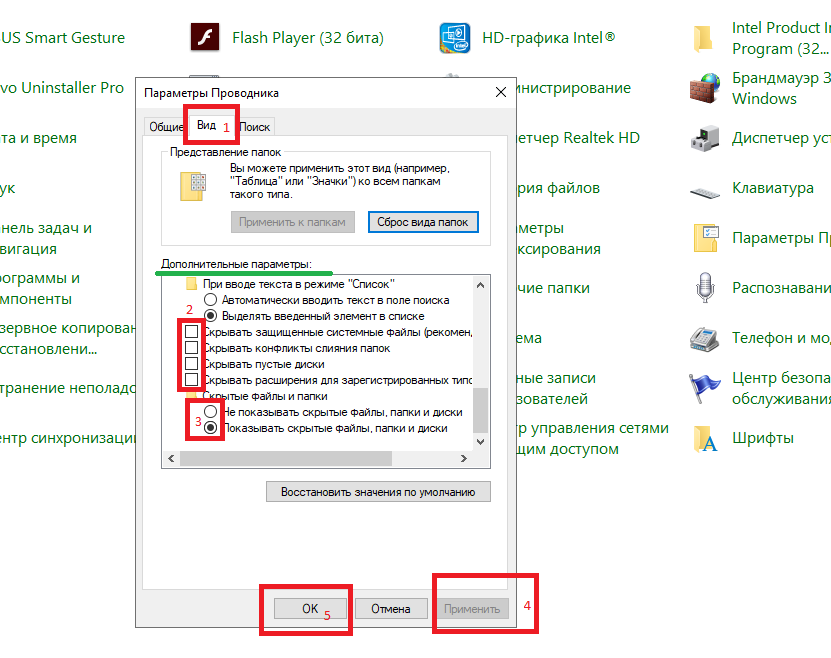
Теперь вы должны нажать на Кнопка «Далее» , чтобы HitmanPro удалил обнаруженные элементы. Когда это будет сделано, вам будет показан экран результатов удаления, который показывает состояние различных программ, которые были удалены. На этом экране вы должны нажать кнопку Next , а затем, если будет предложено, вы должны нажать кнопку Reboot . Если HitmanPro не предложит вам перезагрузиться, просто нажмите кнопку Close .
После перезагрузки компьютера или нажатия кнопки «Закрыть» вы должны оказаться на рабочем столе Windows.
16
Поскольку многие вредоносные и нежелательные программы устанавливаются через уязвимости, обнаруженные в устаревших и небезопасных программах, настоятельно рекомендуется использовать Secunia PSI для поиска уязвимых программ на вашем компьютере. Руководство по использованию Secunia PSI для сканирования уязвимых программ можно найти здесь:
Как обнаружить уязвимые и устаревшие программы с помощью Secunia Personal Software Inspector
Теперь на вашем компьютере не должно быть антивируса Anti-virus-1. 9Программа 0004. Если ваше текущее решение для обеспечения безопасности позволяет использовать эту программу на вашем компьютере, вы можете рассмотреть возможность приобретения полнофункциональной версии Malwarebytes Anti-Malware для защиты от этих типов угроз в будущем.
9Программа 0004. Если ваше текущее решение для обеспечения безопасности позволяет использовать эту программу на вашем компьютере, вы можете рассмотреть возможность приобретения полнофункциональной версии Malwarebytes Anti-Malware для защиты от этих типов угроз в будущем.
Если у вас по-прежнему возникают проблемы с компьютером после выполнения этих инструкций, выполните действия, описанные в теме, ссылка на которую приведена ниже:
Руководство по подготовке
Для использования перед использованием средств удаления вредоносных программ и запросом помощи
Вы защищены?
Хотя Malwarebytes Anti-Malware и HitmanPro бесплатно сканируют и очищают компьютер, бесплатные версии не обеспечивают защиту в реальном времени. Если вы хотите всегда быть полностью защищенным, рекомендуется приобрести премиум-версию.
Malwarebytes Anti-Malware
Приобретите полнофункциональную версию Malwarebytes Anti-Malware , которая включает в себя защиту в реальном времени, запланированное сканирование и фильтрацию веб-сайтов, чтобы защитить себя от подобных угроз в будущем!
Приобрести Premium
HitmanPro
Приобрести полнофункциональную версию HitmanPro , которая включает обнаружение вирусов, троянов, руткитов, шпионских программ и других вредоносных программ на современных и полностью защищенных компьютерах с помощью облачной защиты и поведенческого обнаружения.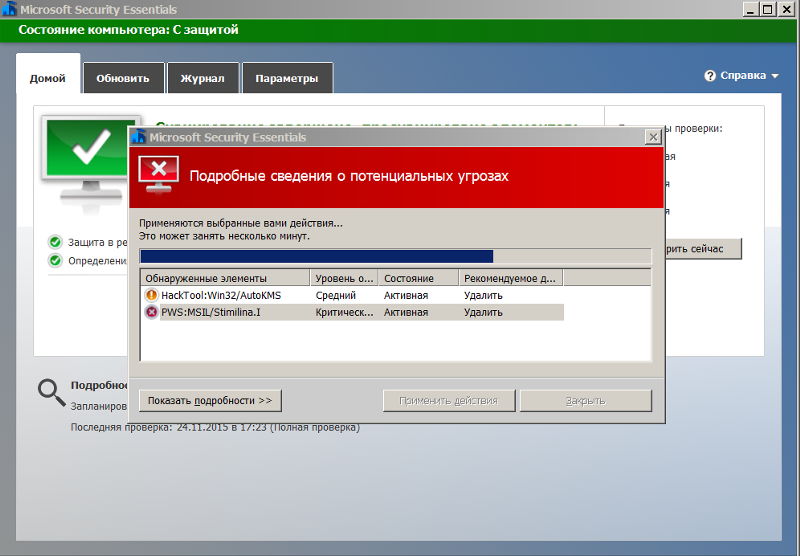 , чтобы защитить себя от подобных угроз в будущем!
, чтобы защитить себя от подобных угроз в будущем!
Покупка Премиум
Отказ от ответственности: хотя мы получаем комиссию от продажи вышеуказанных продуктов, будьте уверены, мы рекомендуем их только из-за их эффективности.
50 Специалисты по удалению компьютерных вирусов рядом с вами
Заполните короткую форму и получите бесплатные предложения от специалистов по удалению вирусов рядом с вами
Ищете лучшее средство для удаления вирусов?
- Удаление вирусов с Mac
- Удаление вирусов с Windows
- Удаление вирусов с Android
- Удаление вирусов с Apple
- … или что-то еще
Это займет всего 2 минуты. И это бесплатно.
До 50% дешевле, чем у франчайзинговых дилеров
Нет слишком больших или маленьких работ
Безопасные безналичные платежи
Услуга в тот же или на следующий день без дополнительной оплаты
Что такое Airtasker?
Опубликуйте свою задачу
Расскажите нам, что вам нужно, опубликовать БЕСПЛАТНО.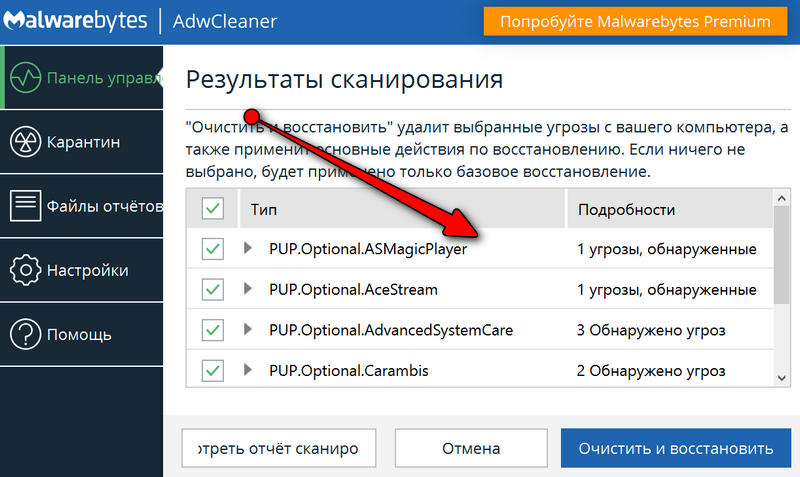
Обзор предложений
Получайте предложения от доверенных таскеров и просматривайте профили.
Сделай это
Выберите подходящего человека для вашей задачи и сделайте ее.
Зачем заказывать услугу удаления вирусов через Airtasker?
Ваш компьютер содержит важные файлы, данные и личные записи. По этой причине очень важно обеспечить безопасность вашего компьютера. К сожалению, даже самые технически подкованные пользователи могут быть взломаны в мгновение ока. Airtasker быстро свяжет вас с ближайшими службами удаления вирусов, чтобы вы могли починить свой компьютер в кратчайшие сроки.
Разместите задание на нашей платформе, чтобы получить бесплатные расценки от местных служб удаления вирусов. Затем легко просматривайте рейтинги и отзывы экспертов, если вам нужны услуги по удалению вирусов для компьютеров, компьютеров Mac или устройств Android. Поиск лучших служб удаления вирусов не должен быть утомительным или занимать много времени.
Наша платформа также позволяет вам рассчитать бюджет, который подходит вам и вашему поставщику услуг по удалению вирусов. Просто установите бюджет задачи и получите предложения от экспертов по удалению вирусов, готовых выполнить эту работу. Надежные, отдельные Taskers могут предлагать более доступные цены, чем традиционные услуги по удалению вирусов. Верните свой ноутбук в рабочее состояние — без суеты! Закажите услугу удаления вирусов сегодня.
Предложения в кратчайшие сроки
Начните получать предложения для выполнения вашей задачи как можно скорее!
Предложения в кратчайшие сроки
Начните получать предложения для выполнения вашей задачи как можно скорее!
Гибкая ценовая политика
Выберите предложение, которое подходит именно вам.
Реальные отзывы
Судите сами – каждое задание получает отзыв.
Вопросы, связанные с удалением вирусов Top
Хотя некоторые пользователи покупают антивирусное программное обеспечение в Интернете, безопаснее нанять профессионала для проверки компьютера. Таким образом, вы можете быть уверены в точной диагностике, получить соответствующее исправление для вашего устройства и с нетерпением ждать фактического удаления любого вредоносного вредоносного ПО. Существует также множество доступных антивирусных программ, и может быть трудно решить, какая из них подходит для вашего компьютера. В этом случае ваш Tasker может порекомендовать и установить правильное антивирусное программное обеспечение.
Таким образом, вы можете быть уверены в точной диагностике, получить соответствующее исправление для вашего устройства и с нетерпением ждать фактического удаления любого вредоносного вредоносного ПО. Существует также множество доступных антивирусных программ, и может быть трудно решить, какая из них подходит для вашего компьютера. В этом случае ваш Tasker может порекомендовать и установить правильное антивирусное программное обеспечение.
Как и любой другой компьютер, компьютеры Apple Mac могут быть заражены вирусами и вредоносными программами. Если ваш Mac работает медленнее, чем обычно, или вы заметили расширения и приложения, которые вы не добавили, то Tasker может проверить ваш Mac на наличие вредоносного программного обеспечения. Обязательно укажите модель вашего устройства в сообщении о задаче, чтобы вы могли связаться с подходящим специалистом по удалению вирусов Mac рядом с вами.
Некоторые таскеры могут знать, как удалить вирус со смартфона. Но услуги и навыки варьируются от Tasker к Tasker. При размещении задачи лучше предоставить как можно больше подробностей. Таким образом, квалифицированные специалисты по задачам могут связаться с вами и определить лучший метод удаления вирусов для вашего устройства Android.
При размещении задачи лучше предоставить как можно больше подробностей. Таким образом, квалифицированные специалисты по задачам могут связаться с вами и определить лучший метод удаления вирусов для вашего устройства Android.
Это зависит от того, какие услуги предлагает ваш Tasker. Вы можете разместить задачу, включающую как удаление вирусов, так и сборку ПК. Некоторые Taskers могут выполнять обе работы, так что вы можете поразить двух зайцев одним выстрелом. Кроме того, вы можете опубликовать отдельную задачу по сборке ПК и найти специалистов, которые могут выполнить нестандартную сборку, обслуживание ПК и стандартную настройку компьютера.
Что включают в себя услуги по удалению вирусов?
Вирусы могут нанести серьезный ущерб вашему компьютеру и, если их не принять, могут оставить ваш компьютер без возможности восстановления. Когда вы заказываете услугу удаления вирусов через Airtasker, профессионал может удалить все вредоносные программы из вашей системы и повысить ее безопасность. И хотя набор услуг может варьироваться в зависимости от Taskers, вот типичные задачи, которые вы можете выполнить:
И хотя набор услуг может варьироваться в зависимости от Taskers, вот типичные задачи, которые вы можете выполнить:
Обнаружение и удаление вирусов
Если вы подозреваете, что ваш компьютер заражен, вы можете заказать Tasker для диагностики вашего устройства. Они могут помочь устранить симптомы и выяснить, почему ваш компьютер может работать медленно или давать сбои. Кроме того, специалист может выяснить, почему некоторые программы были установлены и работают без вашего согласия. После выполнения сканирования ваш Tasker может обнаруживать любые вирусы и уничтожать их.
Удаление вредоносных программ и программ-шпионов
От троянских коней до программ-вымогателей ваш Tasker также может обнаруживать любые вредоносные программы, которые могут нанести вред вашему компьютеру. Служба удаления компьютерных вирусов рядом с вами может помочь безопасно перезагрузить ваши приложения, службы и другие файлы. Ваш Tasker также может помочь ускорить вашу систему и предотвратить будущие взломы.
Установка антивируса
Постоянное обновление вашего компьютера является ключом к общему состоянию программного обеспечения. После очистки и перезагрузки вашего ноутбука ваш Tasker может добавить и установить высокозащищенное антивирусное программное обеспечение, чтобы ваша система больше никогда не заражалась. С хорошим антивирусным программным обеспечением вы можете рассчитывать на регулярное сканирование, автоматическое удаление подозрительных файлов и приложений и защиту в режиме реального времени.
Удаление вирусов с веб-сайта
В некоторых случаях ваш собственный блог или веб-сайт могут быть заражены вирусом. Верните свой сайт в первоклассную форму и наймите лучший сервис по удалению вирусов. Вы можете нанять Tasker, чтобы избавиться от вредоносного кода в вашей базе данных, ключевых слов SEO-спама и многого другого. Таким образом, ваш веб-сайт остается доступным и привлекательным для ваших клиентов или заказчиков.
Ремонт программного обеспечения компьютера
Последнее, что вам нужно, это чтобы вирус или вредоносное ПО нанесли ущерб всему вашему компьютеру.

 Его конфигурация будет возвращена к заводским настройкам.
Его конфигурация будет возвращена к заводским настройкам.
